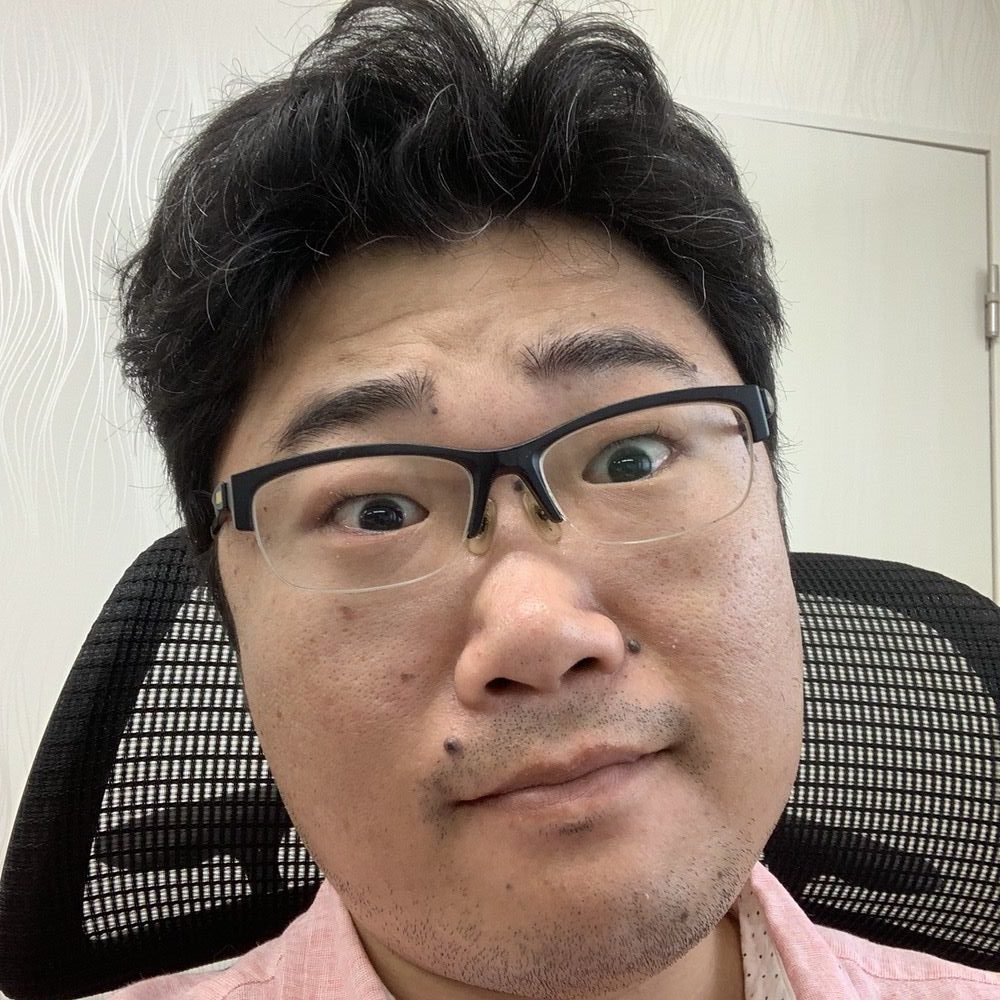自宅や職場で楽天モバイル(MNO)の回線が繋がるか契約前に確認する方法
- ハウツー・紹介・レポート
- ※ 当メディアのリンクにはアフィリエイト広告が含まれています

楽天モバイルのRakuten UN-LIMIT非常に魅力的ですよね。メイン回線にしちゃうのはちょっと怖いけど興味があるから申し込んでみたいという方たくさんいらっしゃると思います。そこで気になるのが、自分の生活圏内は楽天回線が繋がるのかということ。この記事では契約前に簡単に楽天モバイル(MNO)回線が掴めているか確認する方法をお教えしちゃいます!
【4/8追記】本日から正式サービスが開始!Rakuten UN-LIMITのサービス拡充により以下の内容にパワーアップしました!
- パートナー回線の利用上限が2GB→5GB
- 上限まで使い切った場合も最大1Mbpsで使い放題
これを受けてパートナー回線しか繋がらないけど試したいという方もいらっしゃるのではないかということで、auのローミングエリアに入ってるかどうかも確認できるよう記事の内容も更新しました!
目次をクリックすると各項目へ移動します
対応機種を持ってなくても大丈夫!
楽天モバイルのRakuten UN-LIMITプランを使うにはまず楽天回線に対応しているスマートフォンを持っていなければいけません。
でも、買っちゃった後に自宅が繋がらないってなるのは避けたいですよね?そのために、今持ってるスマホを使って楽天回線の電波が届いてるか確認する方法を伝授いたします!
▼ガルマックスでは楽天モバイルの対象外端末で使える・使えないの情報を調査しています!利用されているユーザー様は使える・使えないの情報を投稿出来ますので、ご投稿頂けると幸いです!↓
確認はスマホの設定アプリから
今ここに楽天の電波がきているか確かめるのに使うのはスマホの本体設定アプリです。新たにアプリを入れたりする必要はありません。メーカーによって多少違うかもしれませんがiOSとAndroidの場合それぞれで画像を使って解説します。
iOS(iPhone)で楽天モバイル(MNO)回線が掴めているか確認する方法
画像つきで解説するといったのですがスクショとると個人情報が含まれちゃうので最小限にさせてもらいます。ごめんなさい。
iPhoneの設定アプリで「モバイル通信(上から4つ目のやつです)」を選択→モバイル通信プランってところの電話番号(もしくはSMS用に割り当てられた番号など)が書いてる場所をタップ→「ネットワーク選択」をタップ
ここまで来れば大丈夫です。通常はここで自動っていうのがオンになってるんですが敢えてオフにしてみます。
するとその場所に飛んでる電波の一覧が出てきます。その中に「Rakuten」または「440 11」の表示があれば楽天回線のエリア内です!
[4/8追記] 「440 11」がなくても「440 50」または「440 53」の表示があれば、パートナー回線エリアとして使うことができます!
▼大阪市内某所でとったのでしっかり440 11の数字があります↓

電波の強度は実際SIMを入れてみないとわかりませんが、とりあえず圏内なのかどうかはこの方法で確かめることができます!

Androidで楽天モバイル(MNO)回線が掴めているか確認する方法
Androidの中でもメーカーによって仕様が異なってると思うのであくまで一例です。スクショはHUAWEI P20 liteのものです。
設定アプリで、「無線とネットワーク」を選択→「モバイルネットワーク」を選択→「通信事業者」を選択→自動と書いてるやつをオフにする
これでその場所に飛んでる電波の一覧が出てきます。その中に「Rakuten」または「440 11」の表示があれば楽天回線のエリア内です!
[4/8追記]「440 11」がなくても「440 50」または「440 53」の表示があれば、パートナー回線エリアとして使うことができます!
▼Rakutenの表示があります!440 11の場合でも示してるものは一緒です!
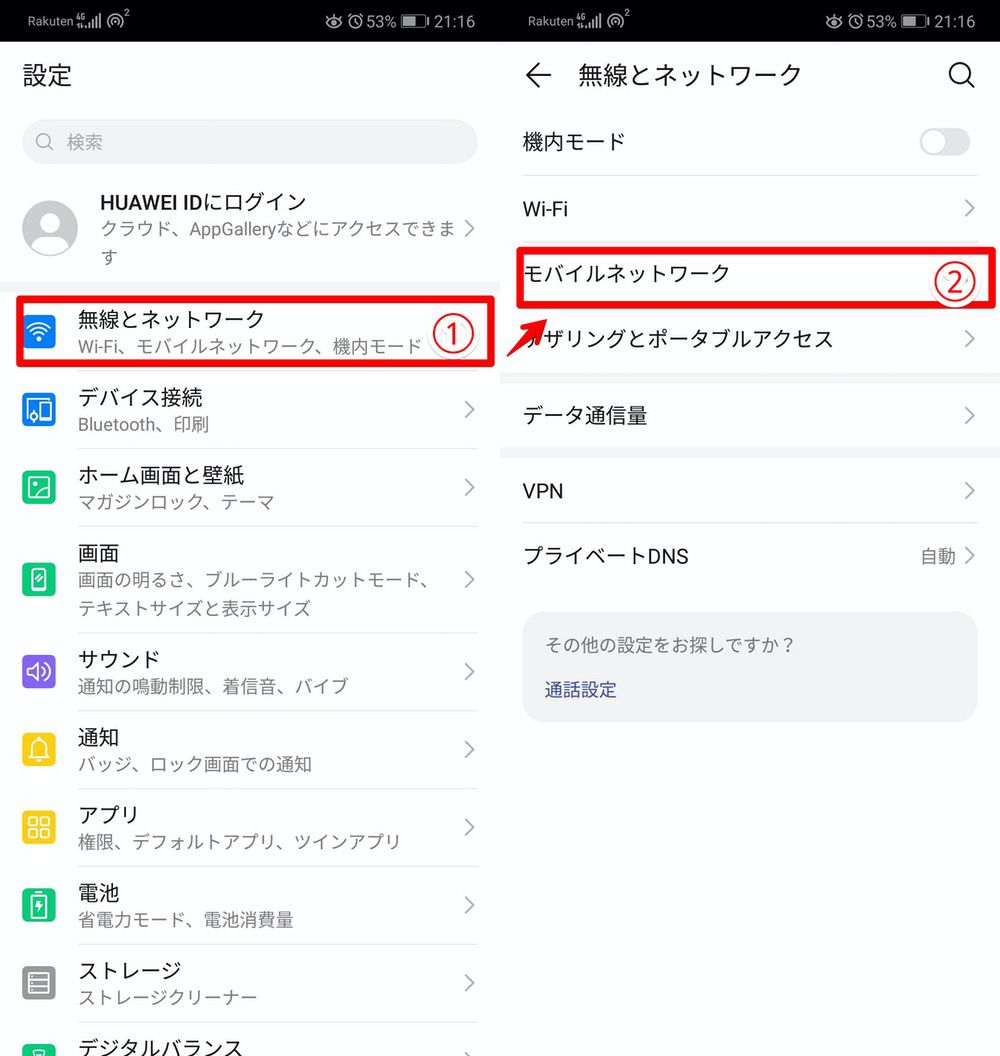
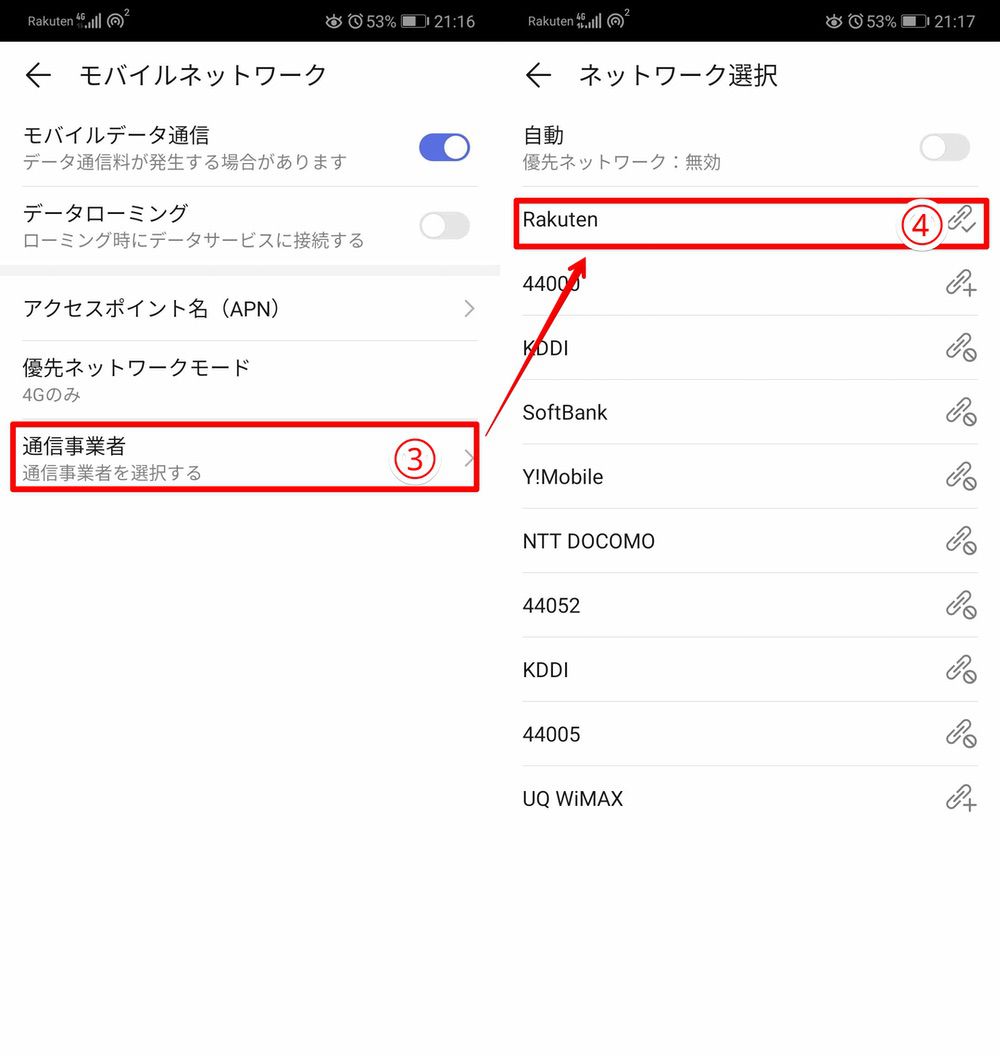
電波の強度は実際SIMを入れてみないとわかりませんが、とりあえず圏内なのかどうかはこの方法で確かめることができます!
楽天モバイル(MNO)の回線が繋がるか確認する方法まとめ
この方法で確かめることができるのはその場所で繋がるかだけなので、自宅や職場などよく行く場所で調べてみてくださいね!
▼楽天モバイル(MNO)は300万人限定で1年間無料で使えるキャンペーン中。通話かけ放題、データ使い放題(パートナー回線※au回線 は2GBまで)で2年目から月額2,980円と強気のプラン展開を発表しました。300万人といえど限定的なので興味の有る方は早めに申込みしておきましょう。↓